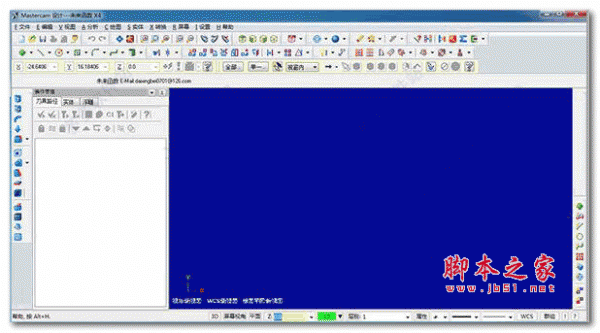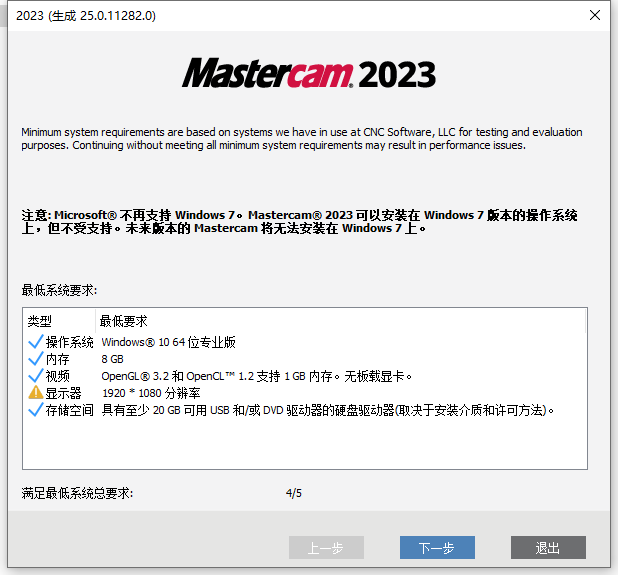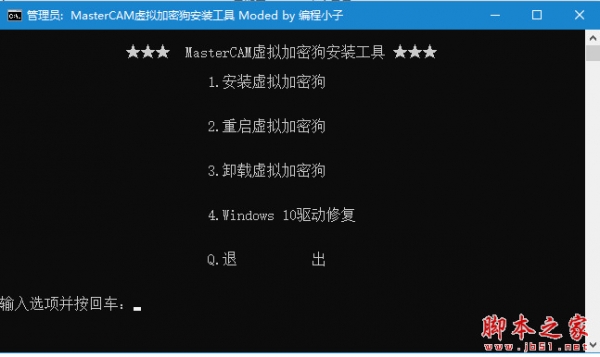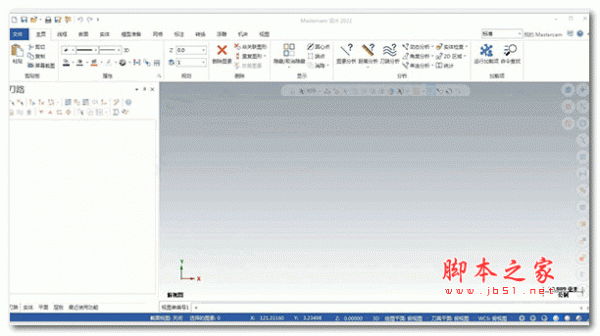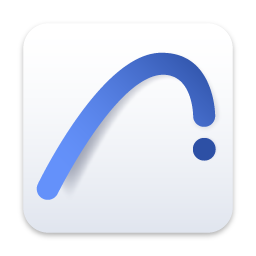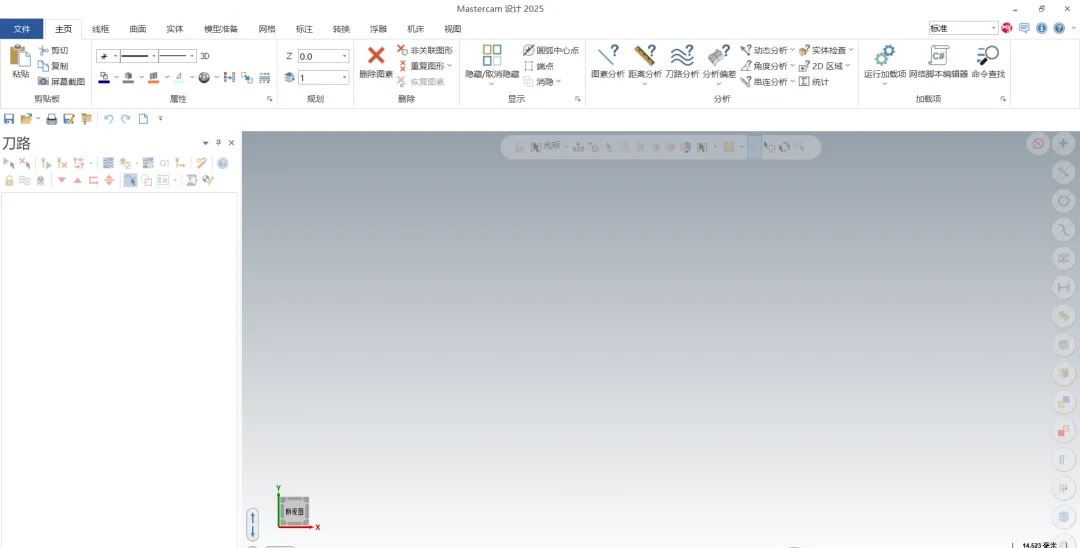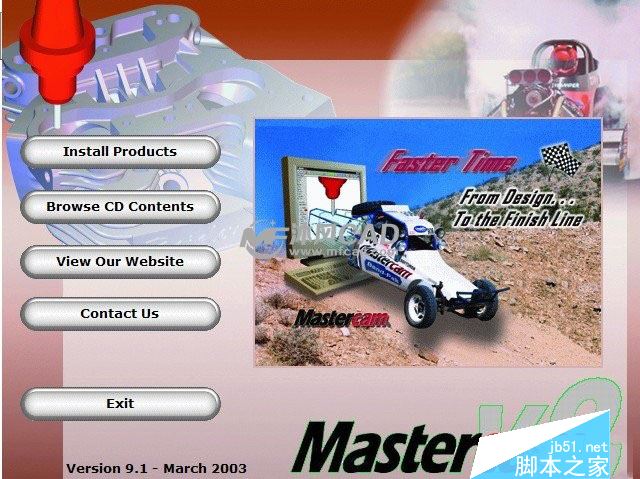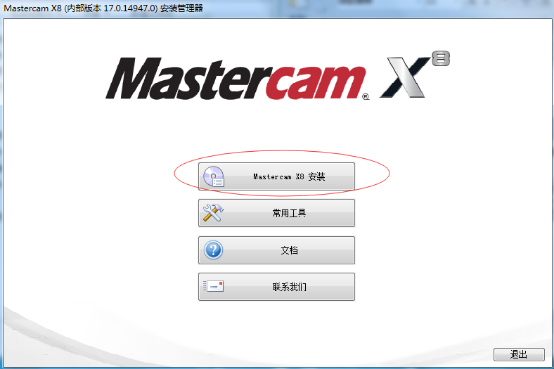详情介绍
Mastercam 2025 是一款高效专业的实用型CAD/CAM设计辅助工具,为用户提供了真实的CAD / CAM软件解决方案,轻松设计即可出各种复杂的曲线、曲面零件、刀具路径等,能够满足用户们的一切需求。提供最佳编程方案,满足实际生产中的各种需求,使操作流畅简单,易于控制和调整。
Mastercam 2025 新功能
查看链接参数平面
现在,2D 和 3D 刀具路径通过使用“显示图形元素”按钮和“平面显示”设置选项在“链接参数”页面上显示平面类型和值的屏幕指示器。当您在对话框中更改值时,Mastercam 会更新图形窗口中的图形平面。
您还可以通过在图形窗口中拖动平面的图形表示来更改平面的位置和值,或者直接将其作为值输入。此外,还可以将平面指示器拖动到自动光标点。
“2D 刀具路径链接参数”(2D 刀具路径链接参数) 页面经过重新设计,可遵循孔加工刀具路径。
设置和查看所选几何图形的颜色
现在,您可以在图形窗口中为 2D 和 3D 刀具路径设置所选几何体的颜色。只要您处于对话框中,所选颜色就会保持有效。通过单击颜色框并从“颜色”对话框中选择新颜色来更改颜色。这适用于:
2D 刀具路径的“刀具路径类型”页面
3D 刀具路径的陡峭/浅页
3D 刀具路径的“模型几何”页面
3D 刀具路径的“刀具路径控制”页面
选定几何图形的颜色显示由对话框工具栏中的“显示图形元素”按钮控制。若要隐藏颜色,请关闭“显示图形元素”按钮。默认情况下,此按钮处于打开状态。
轴去毛刺
新的去毛刺 3 轴刀具路径通过自动边缘检测简化了去毛刺过程,因此您可以在 3 轴环境中利用简化的去毛刺循环,而无需多轴许可证。如果您拥有多轴许可证,则熟悉 3 轴去毛刺的简化控件。
您可以在“精加工类型”下的“3D 刀具路径库”中找到此刀具路径,如下图所示。或者,可以在“刀具路径管理器”(ToolpathsManager) 中单击鼠标右键,然后导航到“铣削刀具路径”(Mill 刀具路径)、“表面光洁度”(Surface finish)、“去毛刺”(Deshir 3-axis Deburr) 或“铣刀路径”(Router toolpath)、“表面光洁度”(Surface finish)、“去毛刺”(3-axisDeburr)。
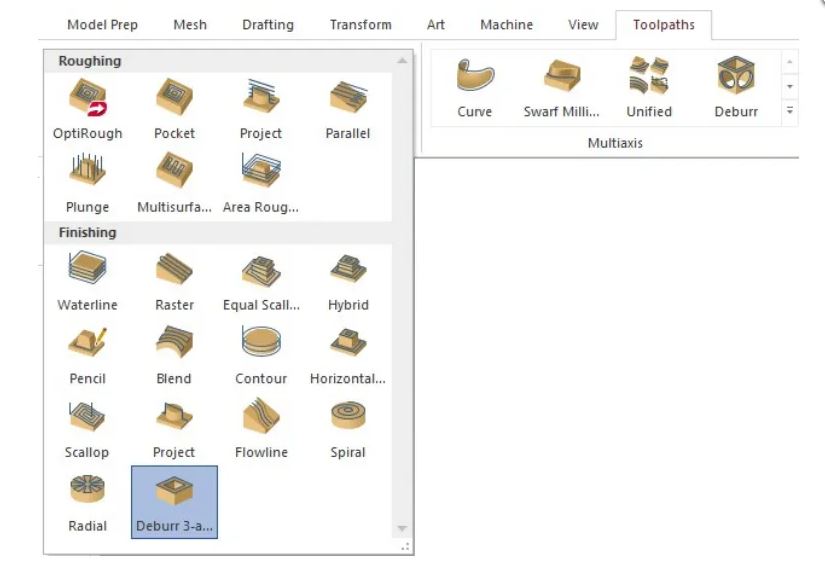
动态铣削和区域铣削刀具路径的精加工刀路
Mastercam 2025 引入了向 2D 动态铣削和区域铣削刀具路径添加精加工刀路的功能。使用新的“精加工刀路”(FinishPasses) 页面可沿刀具路径的选定边界添加高速精加工刀路。选取“精加工刀路”(Finish pass) 选项后,使用此页面上的其他参数进一步定义精加工刀路,例如进给速度和主轴速度覆盖。使用“切削参数”(Cut parameters) 页面上的“毛坯到离开”(Timber-to-leave) 选项,确保有用于精加工刀路的材料。
除了“完成通道”(Finish Passes) 页面之外,还有新的“导入/输出”(Lead In/Out) 页面,该页面允许您仅为完成通道设置特定的导入和输出选项。
使用 Deburr 5 轴控制切割方向
此功能允许您控制 5 轴去毛刺的切割方向(爬升或常规)。具体而言,您现在可以将“切削图案”页面的“方向”参数(下面的第一张图)与“刀具轴控制”页面的 5 轴加工类型(下面的第二张图)一起使用。这意味着您现在可以控制“刀具轴控制”(ToolAxis Control) 页面上定义的所有加工类型的切削方向。以前,“切割模式”页面的“方向”参数仅适用于 3 轴和 4 轴(旋转)选项。
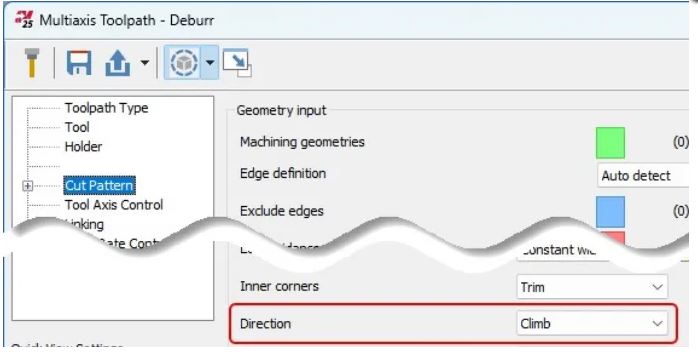
Mastercam 2025 安装教程
请先关闭杀毒软件与防火墙
1.右键解压下载好的安装包,得到以下文件
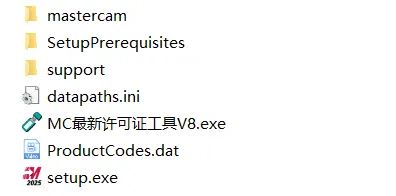
2.以管理员运行 mastercam2025-pb4-web.exe
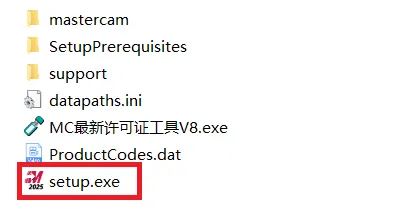
3.点击 Mastercam(R)2025 安装
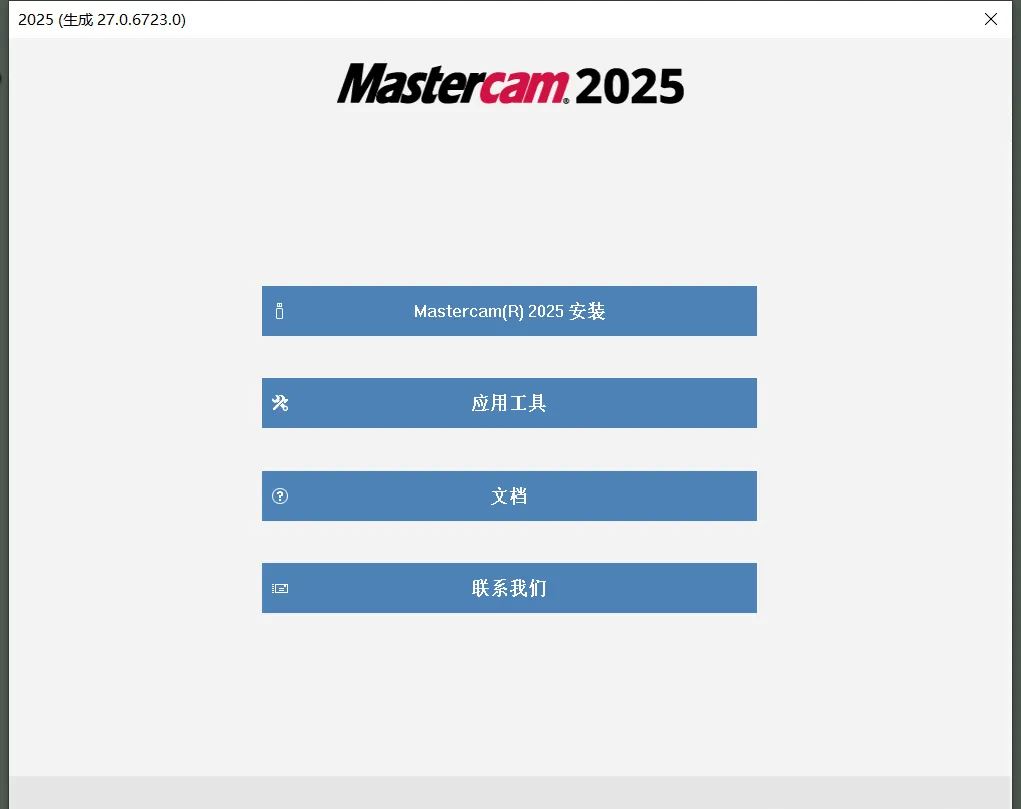
4.选择中文,点击下一步
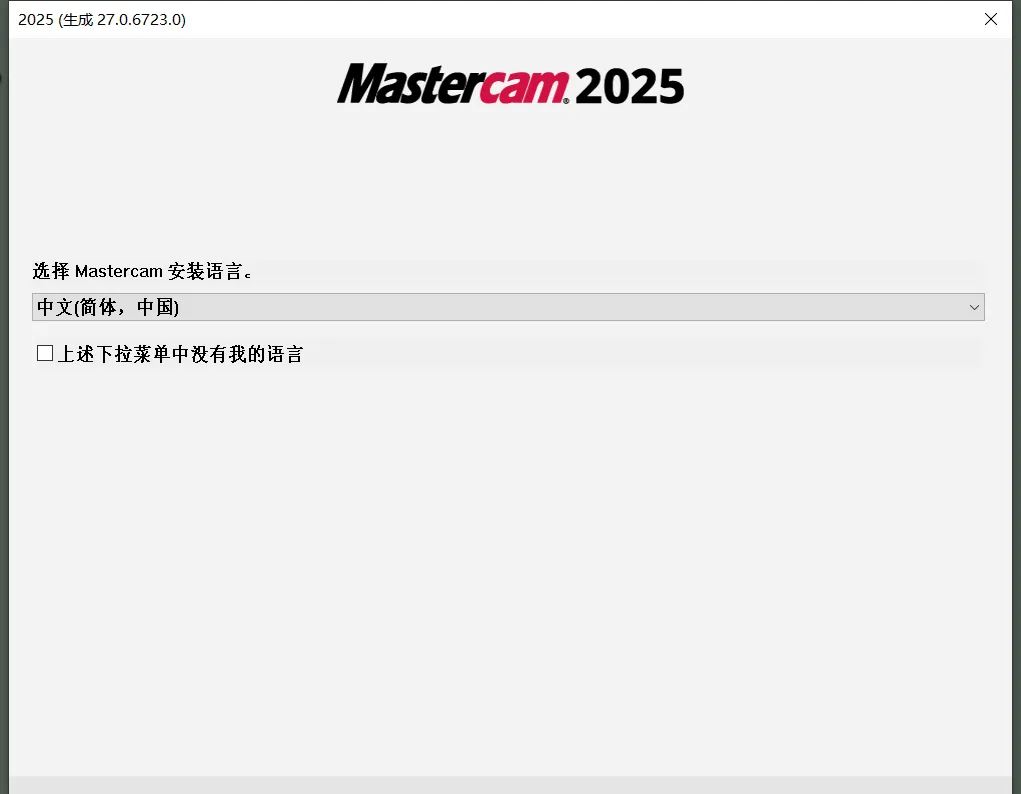
5.点击 配置
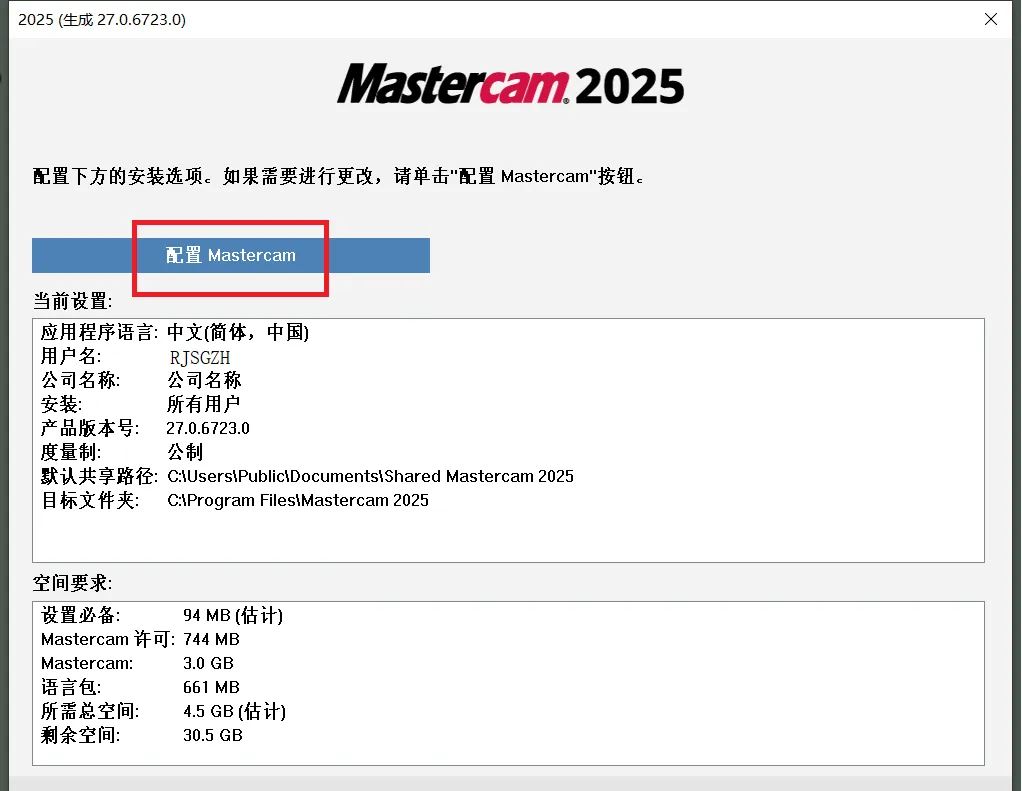
6.选择公制 选择所有用户 更改安装目录到 D 盘 点击完成
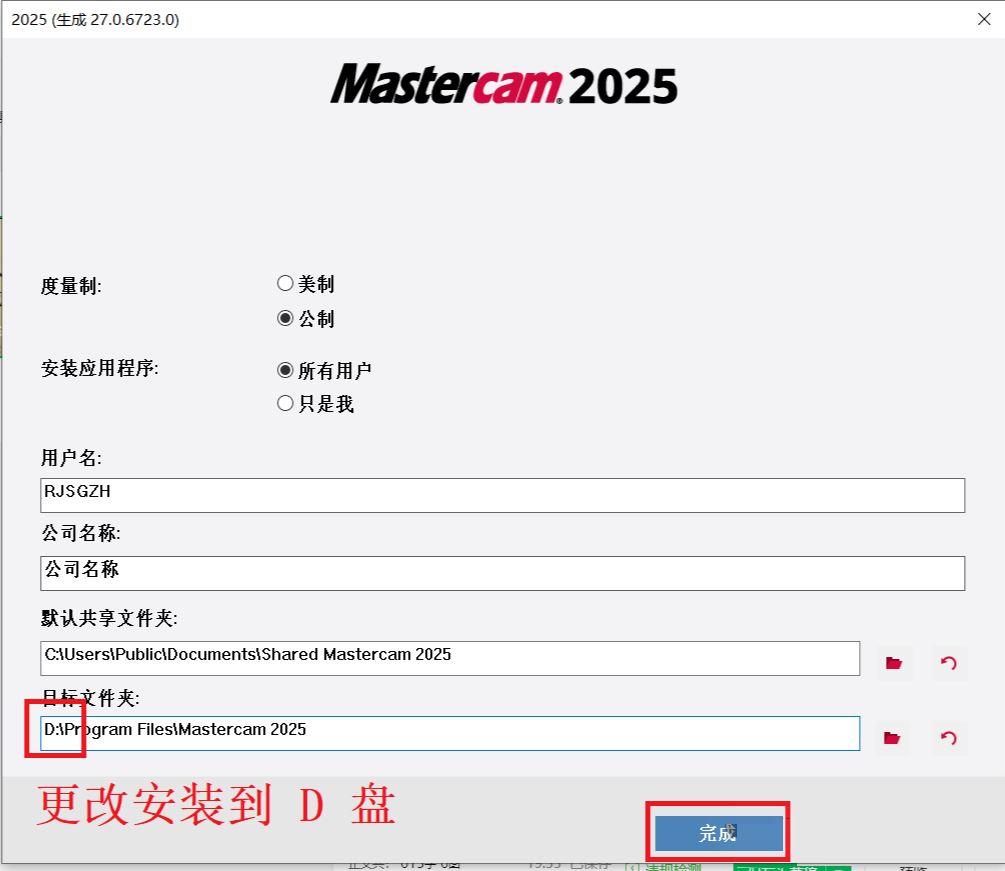
7.点击下一步
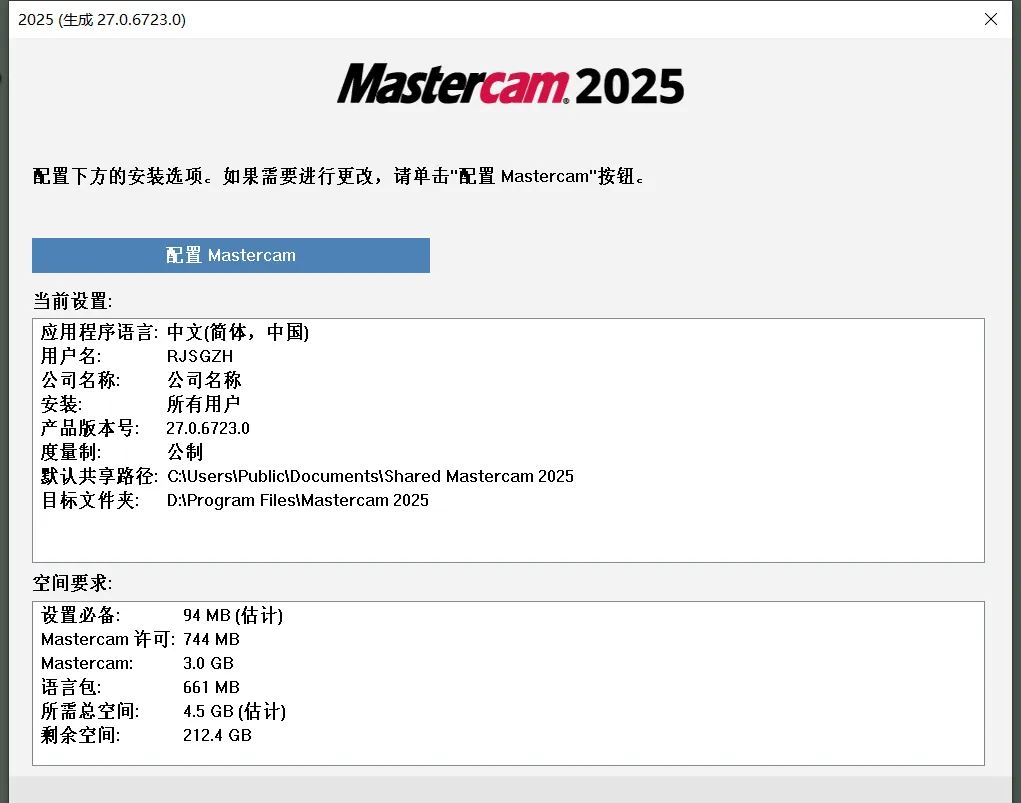
8. 选择是,我接受许可协议 点击下一步
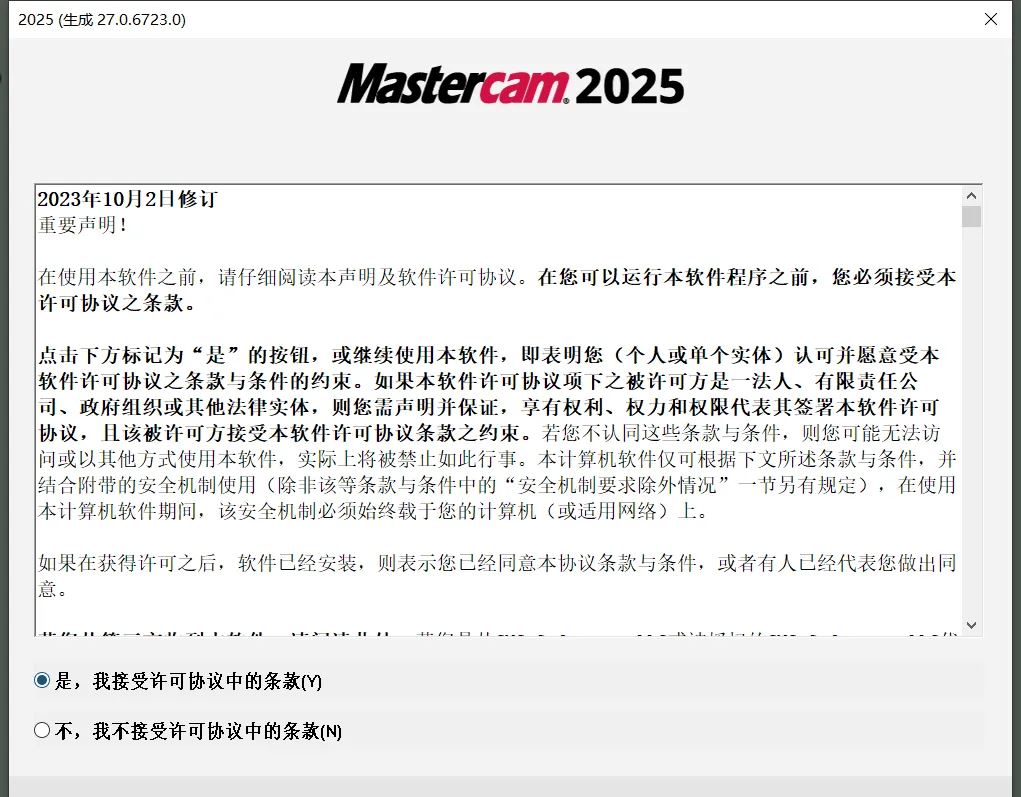
9.安装中···
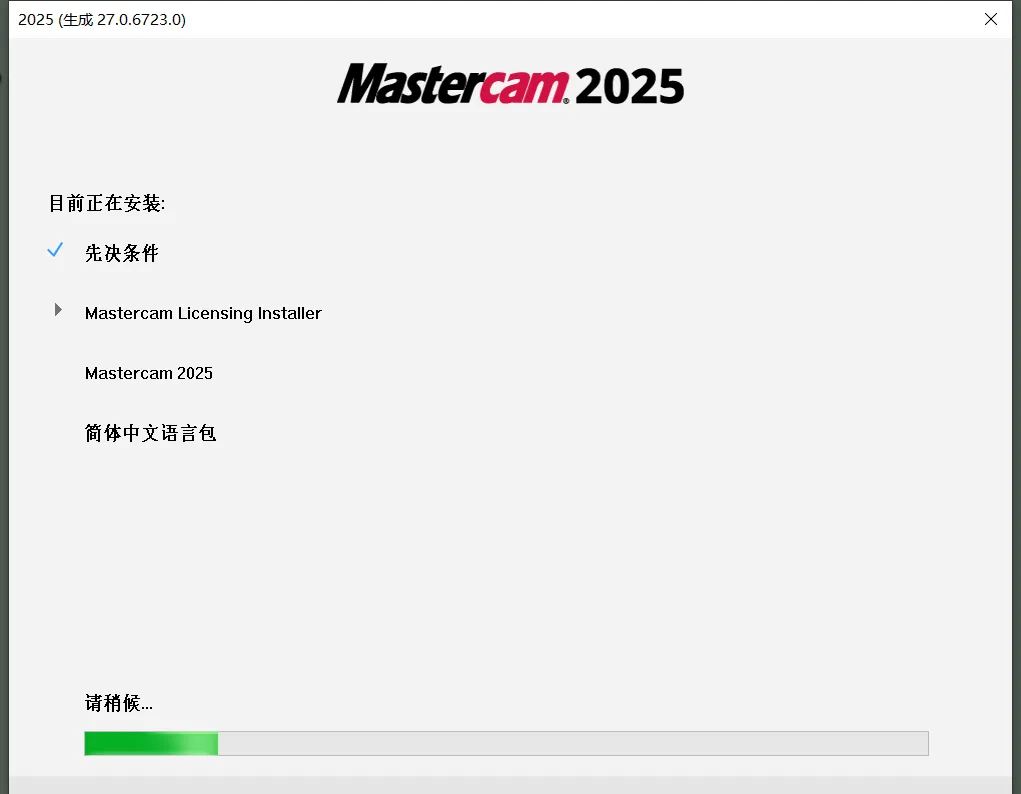
10.安装完成 点击退出
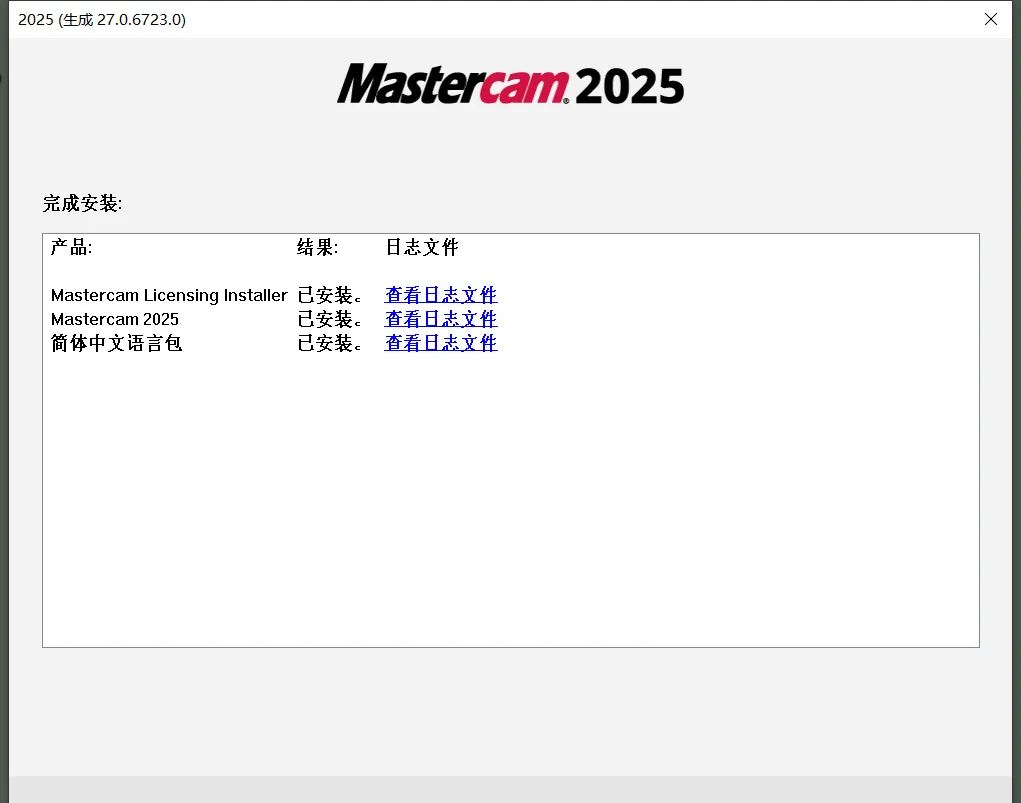
11.返回解压后的安装包 以管理员启动 MC最新许可证工具V8.exe 文件
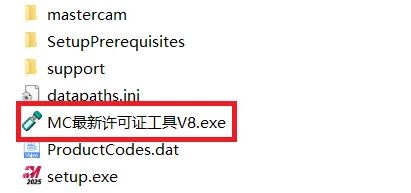
12.输入数字1 按2次回车键即可
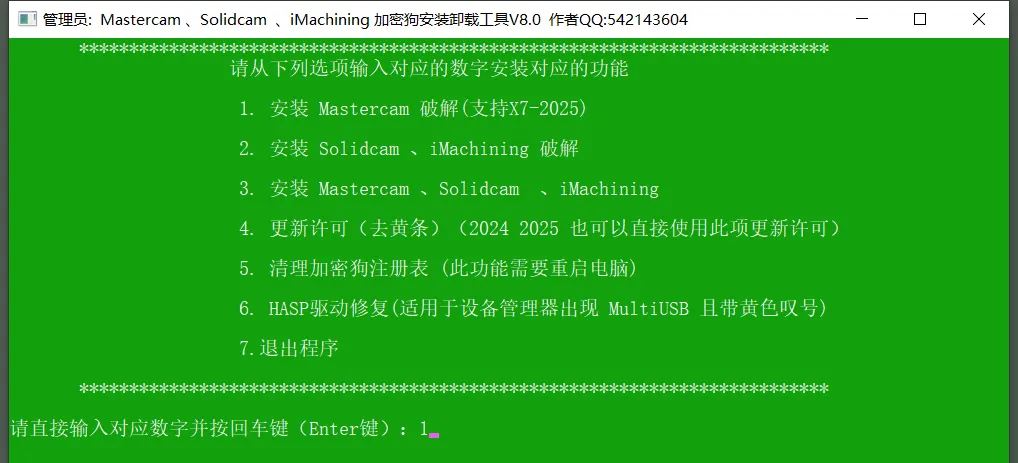
13.输入字母Y 接着按2次回车键
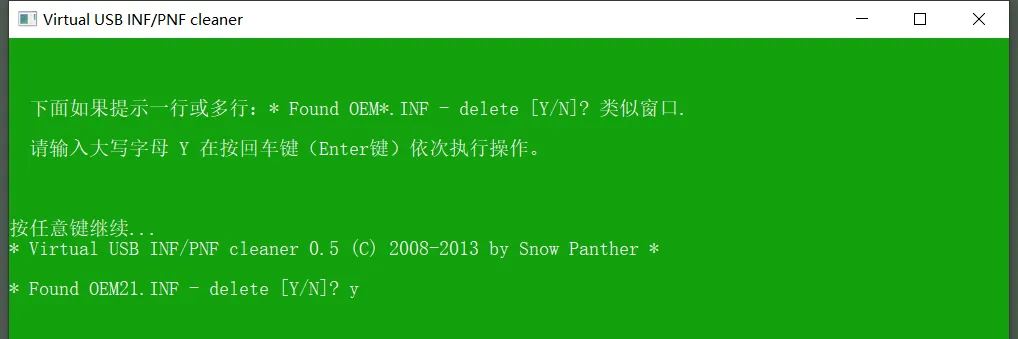
14. 按回车键返回主菜单
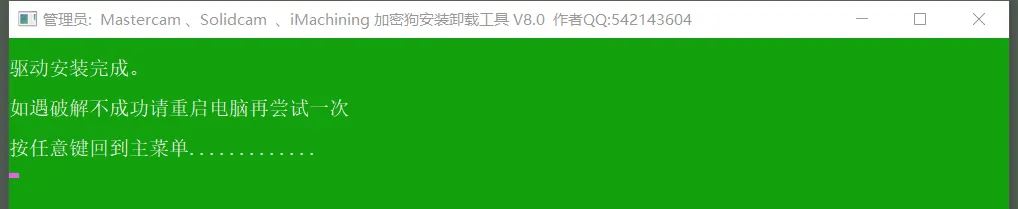
15. 输入数字4 按回车键即可
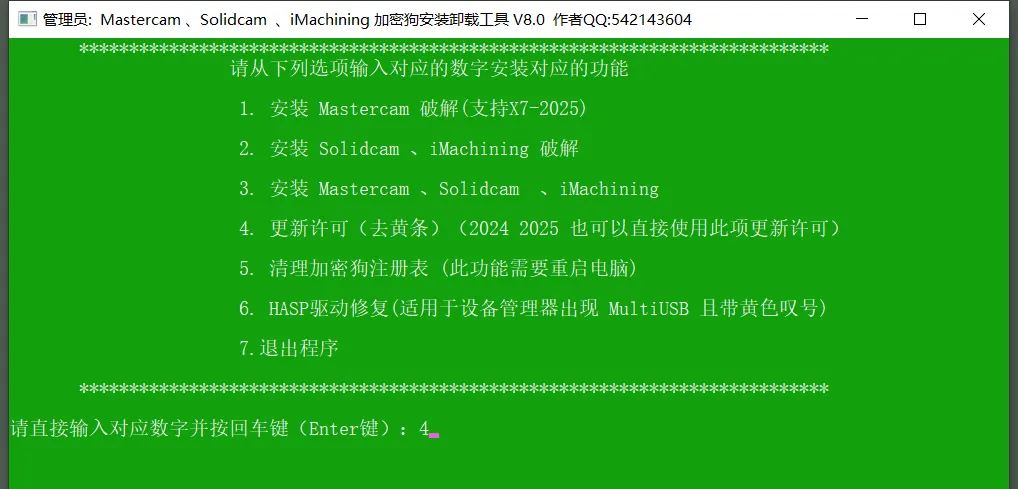
16.等待自动运行结束 出现以下界面后 点击右上角X关闭即可
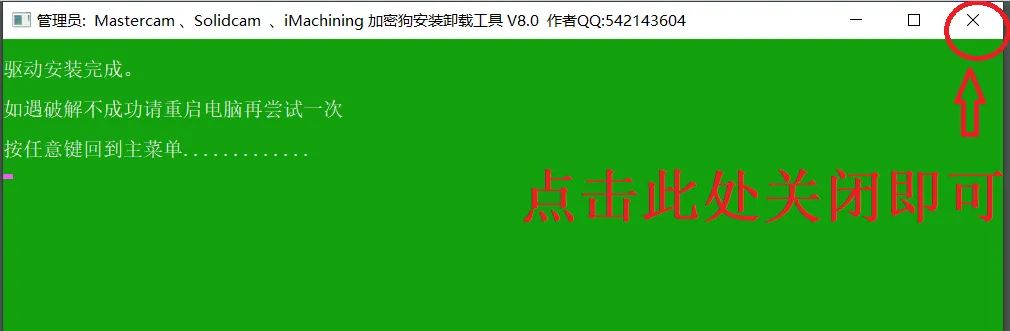
17.点击打开桌面Mastercam2025图标
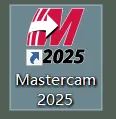
18.安装成功
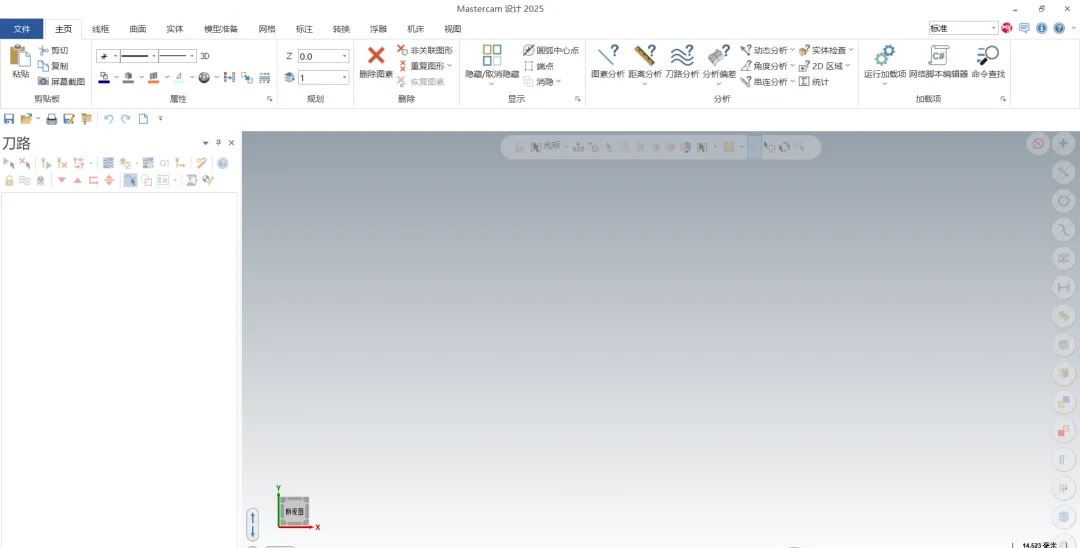
运行要求
系统要求:Windows7或更高,64位操作系统
硬件要求:CPU@2+GHz ,RAM@8G或更高
下载地址
人气软件

Autodesk AutoCAD 2024完美破解补丁 V3 最新免费版
Pixologic ZBrush 4R8(雕刻绘画软件) 简体中文特别版(附安装教程
Autodesk AutoCAD 2024.1.6(cad2024) 中文/英文正式版((附补丁+
南方CASS11.0.0.8 for CAD2010~2023 注册文件 中文免费特别版(
SolidWorks 2024 SP0.1-5.0 Full Premium 中文完整授权版(附安装
SolidWorks 2022 SP0-5.0 Full Premium 中文完美破解版(附激活补
Autodesk AutoCAD 2022.1.2(cad2022) 简体中文破解版(附补丁+安
SolidWorks 2023 SP0.1-5.0 Full Premium 中文完美授权版(附激活
浩辰CAD2023 V23.0.9.28 中文永久激活版(附补丁+教程)
Autodesk批量激活工具(Autodesk2014-2025全系列) v1.2.2.21 中文
相关文章
-
 mastercam虚拟狗安装使用教程
mastercam虚拟狗安装使用教程很多小伙伴有时候会使用mastercam这么一款软件,但是有时候会提示无法安装成功,或者是因为禁用了驱动签名限制,无法安装成功,那小编本次给大家提供mastercam虚拟狗程序的...
-
 Mastercam2022怎么安装?Mastercam2022中文破解安装详细教程(含下载)
Mastercam2022怎么安装?Mastercam2022中文破解安装详细教程(含下载)mastercam中文版是一款好用的基于PC平台的CAD/CAM软件,集二维绘图、三维实体造型、曲面设计、体素拼合、数控编程、刀具路径摸拟、真实感摸拟等功能于一身,这里提供详细的...
-
 mastercam2020中文正式版安装及激活图文教程(附下载)
mastercam2020中文正式版安装及激活图文教程(附下载)Mastercam2020中文版是一款基于PC平台的CAD/CAM软件,不论是应对粗加工还是精加工,都独具特色,这里提供mastercam 2020中文破解版的安装教程,并附有下载地址...
-
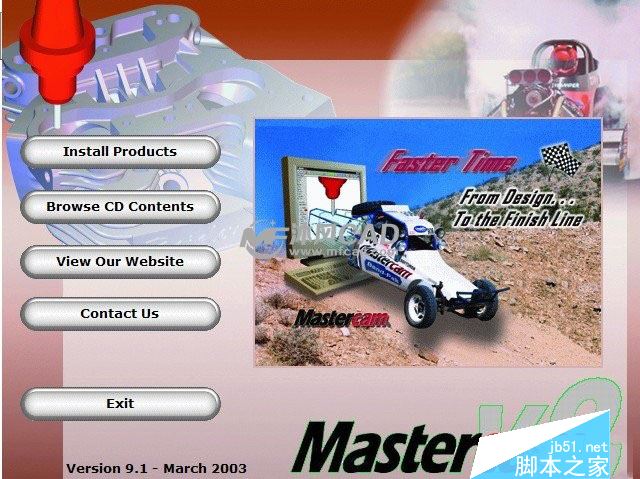 mastercam9.1汉化版怎么安装?mastercam9.1汉化版安装破解详细图文教程
mastercam9.1汉化版怎么安装?mastercam9.1汉化版安装破解详细图文教程mastercam9.1汉化版怎么安装?今天脚本之家小编为大家带来了mastercam9.1汉化版安装破解详细图文教程,一起看看吧...
-
 Mastercam X4破解版怎么安装?Mastercam X4汉化破解版安装图文教程(附下载)
Mastercam X4破解版怎么安装?Mastercam X4汉化破解版安装图文教程(附下载)Mastercam X4破解版怎么安装?今天小编就为大家带来了Mastercam X4汉化破解版安装图文教程,一起看看吧...
-
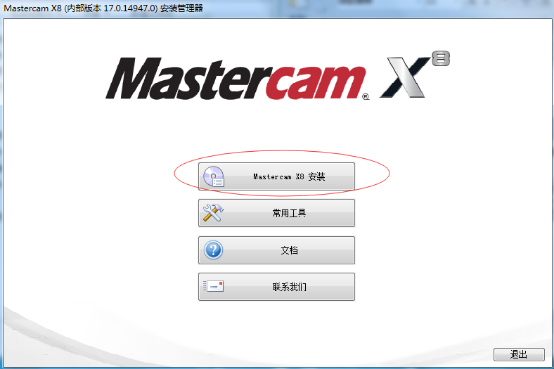 Mastercam X8 64位中文版安装及破解图文教程(附下载)
Mastercam X8 64位中文版安装及破解图文教程(附下载)近日,有网友问小编:Mastercam X8怎么安装?以及Mastercam X8中文版如何进行破解?针对此类问题,本文就为大家图文详细介绍Mastercam X8中文版安装及破解步骤...
下载声明
☉ 解压密码:www.jb51.net 就是本站主域名,希望大家看清楚,[ 分享码的获取方法 ]可以参考这篇文章
☉ 推荐使用 [ 迅雷 ] 下载,使用 [ WinRAR v5 ] 以上版本解压本站软件。
☉ 如果这个软件总是不能下载的请在评论中留言,我们会尽快修复,谢谢!
☉ 下载本站资源,如果服务器暂不能下载请过一段时间重试!或者多试试几个下载地址
☉ 如果遇到什么问题,请评论留言,我们定会解决问题,谢谢大家支持!
☉ 本站提供的一些商业软件是供学习研究之用,如用于商业用途,请购买正版。
☉ 本站提供的Mastercam 2025 v27.0.7027 Update 3 简体中文正式授权版(附安装教程) 64位资源来源互联网,版权归该下载资源的合法拥有者所有。